这篇教程教查字典教程网的朋友们用Illustrator绘制可爱的卡通风格的小鱼方法,教程绘制的步骤很简单。主要走的卡哇伊路线。转发过来和查字典教程网的AI FANS们一起学习这篇教程。先看看这篇教程的效果图:

小弟绘制的效果:

具体的绘制步骤如下:
1.首先,选择工具箱中的“铅笔工具”(或者按快捷键N),如图1所示。
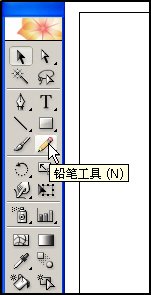
2.使用“铅笔工具”在画布上画出热带鱼的大致形状,并通过拖动锚点两侧的调节句柄来调整曲线,如图2所示。
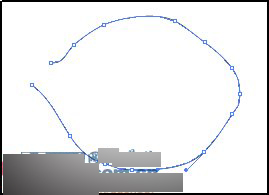
3.现在使用渐变色填充该形状,我们需要先从工具箱中选择渐变填充,如图3所示。注意这里的描边颜色要设置为无。
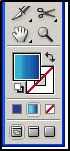
4.单击“渐变”面板右上角小箭头,从弹出菜单中选择“显示选项”,然后按如图4所示调整渐变色。在调整时,需要结合“颜色”面板。当需要添加色标时,在没有色标的地方单击即可添加一个色标,然后在“颜色”面板中修改颜色值(必要时要单击“颜色”面板右上角小箭头从弹出菜单中选择某种颜色模式)。如果要删除某个多余的色标,将其拖出“渐变”面板即可。

5.用同样的方法使用“铅笔工具”画出鱼的鳍和尾巴,并填充不同的渐变色,如图5所示。

6.仍然使用“铅笔工具”,在鱼鳍和鱼尾上绘制一些如图6所示的线,注意在绘制时不要使用描边颜色,只有填充色。

7.现在选择工具箱中的“画笔工具”(或按快捷键B),如图7所示。
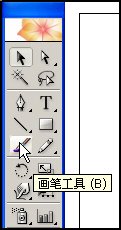
然后在鱼鳍和鱼尾上画一些曲线,注意这时不使用填充色,只使用描边色,结果如图8所示。

8.再使用“铅笔工具”画一条曲线,并使用渐变色填充,不使用描边色,结果如图9所示。
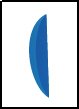
9.最后绘制鱼的眼睛以及鱼身体上的彩色斑点。鱼的眼睛可以先画一个白色的大圆形,然后在相同位置画一个黑色的小圆形。这样一只漂亮的热带鱼就绘制完成了,如图10所示。

教程结束,以上就是可爱的卡通风格的小鱼方法介绍,操作很简单的,大家学会了吗?希望能对大家有所帮助!
【Illustrator绘制可爱的卡通风格的小鱼】相关文章:
